Одним из основных параметров флеш-накопителей, при их выборе, является скорость чтения и скорость записи файлов.
Очень часто производители USB-накопителей указывают скоростные параметры устройств в описании к ним на своих сайтах и пользователь может получить информацию об этом параметре еще при выборе модели.
В свою очередь и продавцы описывая характеристики накопителей, которые продают, иногда указывают с какой скоростью идет обмен данными у них.
Но бывает так, что вы не можете найти информацию о своем USB-накопителе или просто хотите проверить, совпадает ли заявленная скорость с реальной.
В этой статье вы найдете подробную информацию о том, как проверить скорость флешки, если появилась такая необходимость, с помощью ОС Windows и Total Commander, а также с помощью программ, которые специально разработаны для тестирования накопителей.
КАК ПРОВЕРИТЬ СКОРОСТЬ ПЕРЕДАЧИ ДАННЫХ У ФЛЕШ-НАКОПИТЕЛЯ:
- С помощью проводника Windows и файлового менеджера Total Commander
- С помощью программы Check Flash
- С помощью программы USB Flash Benchmark
- С помощью программы Parkdale
- С помощью программы CrystalDiskMark
Как проверить скорость флешки.
Скажу сразу, что необязательно, чтобы скорость USB Flash Drive была высокой, иногда на первое место выходит надежность девайса или даже его цена, так как наиболее скоростные модели могут иметь из-за этого более высокую цену.
Как проверить скорость sd-карты: лучшие приложения для Windows и Android
А если вы храните на флешке, например образ Windows, который когда-то записали и не собираетесь его перезаписывать, то покупая для этих целей скоростную и более дорогую модель, вы просто выкидываете деньги на ветер. 
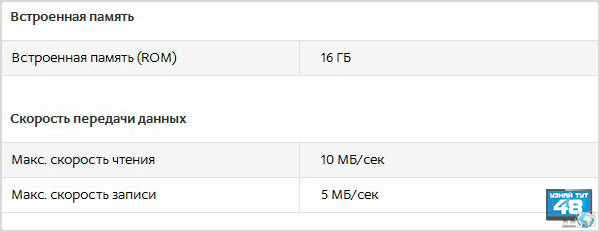
Из характеристики устройства на сайте магазина следует, что скорость записи у этой модели 5 Мб/с, а скорость чтения у нее 10 Мб/с.
С помощью ОС Windows и других приложений мы проверим, так ли это на самом деле.
С помощью файлового менеджера.
- Вы видите с какой скоростью в данный момент времени происходит передача данных;
- Не нужно устанавливать дополнительное приложение;
- Не нужно ждать окончания тестирования, нужные показатели вы увидите через несколько секунд после начала копирования;
С помощью проводника Windows.
Узнать скорость передачи данных можно с помощью стандартного проводника Windows и не нужно для этого устанавливать никаких других программ, что очень удобно. Для того, чтобы узнать скорость записи устройства, запустите операцию копирования файлов на съемный накопитель и когда процесс копирования начнется, нажмите на надпись «Подробнее» в левом нижнем углу окна. Окно раскроется и вы увидите с какой скоростью данные передаются на ваше USB устройство. Здесь мы видим, что данные передаются со скоростью около 6 Мб/с, что соответствует заявленной скорости.
Как узнать скорость работы жёсткого диска или флешки или SD карточки
Следует учесть, что скорость передачи данных никогда не будет постоянной, она будет изменяться в силу разных условий, на это может влиять и загруженность процессора, и размер передаваемого файла и другие факторы.
Чтобы узнать, с какой скоростью USB устройство передает данные, запустите обратное копирование файлов и вы увидите эту скорость. Здесь мы видим, что данные передаются со скоростью 27 Мб/с, что в полтора раза превышает заявленную производителем.
С помощью файлового менеджера Total Commander.
Если вы пользуетесь при работе за компьютером менеджером Total Commander, то скорость передачи данных можно определить и с его помощью. 
 Чтобы узнать скорость чтения данных, запустите обратное копирование.
Чтобы узнать скорость чтения данных, запустите обратное копирование. Как видно, оба файловых менеджеров показали примерно одинаковую скорость передачи данных, значит примерно такой она на самом деле и является. Только следует учесть, что для теста устройства таким способом нужно копировать файлы большого объема, так как маленькие файлы передадутся быстро и вы не увидите, параметры передачи.
Как с помощью программы Check Flash узнать, как быстро USB устройство передает и принимает данные.
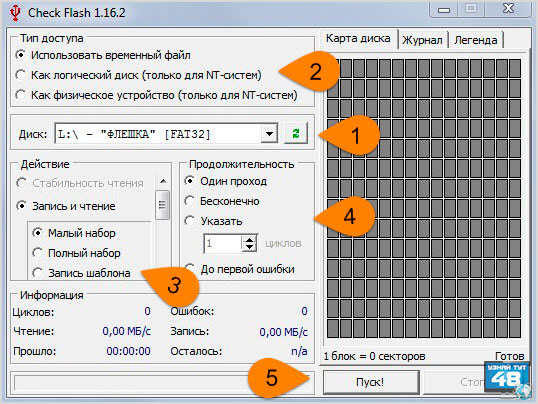
Бесплатная программа Check Flash может проверить USB накопитель по нескольким параметрам, это и фактическая емкость накопителя, и наличие ошибок в ячейках памяти, и конечно с какой скоростью передаются данные.
Устанавливать приложение Check Flash не нужно и ее можно носить с собой на съемном носителе и использовать на любом компьютере.
Чтобы проверить, как быстро передаются данные у вашего USB-накопителя, запустите программу. Перед началом теста, нужно будет сделать несколько настроек.
- Первым делом укажите программе, какой накопитель нужно проверить. Сделать это можно в разделе «Диск». Если к компьютеру подключена только одна флешка, нажмите на кнопку «Обновить» и ваш накопитель должен определиться автоматически.
- Затем укажите в разделе «Тип доступа», как программе использовать ваше устройство. Чтобы узнать, как быстро ваше устройство передает и принимает данные, нужно выбрать вариант «Использовать временный файл.»
- Затем в разделе «Действие» нужно выбрать пункт «Чтение и запись» и указать один из шаблонов, малый или большой. Я рекомендую выбрать малый, так программа будет использовать всего два шаблона, а не восемнадцать, если выбрать большой.
Если использовать малый шаблон, то на всю операцию уйдет несколько минут, а если большой, то несколько часов. - В разделе «Продолжительность» нужно указать сколько проходов сделать программе. Для простой проверки хватит одного прохода.
- Когда все настройки будут сделаны, нажмите на кнопку «Пуск».
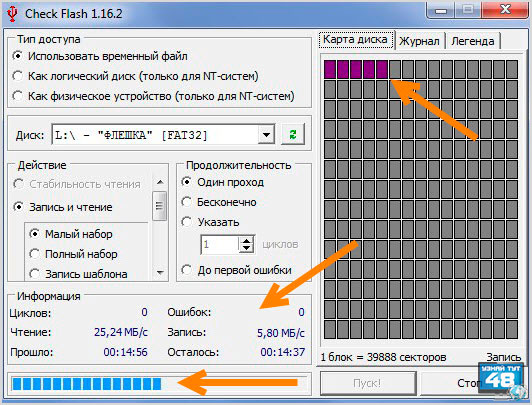
После чего начнется операция тестирования вашего устройства. Справа в окне во вкладке «Карта диска» вы увидите, как ваш диск проверяется по блокам, а слева в разделе «Информация» вы увидите сколько времени прошло и сколько осталось, а также параметры скорости накопителя.

После того, как тестирование будет завершено, вы увидите информацию об этом в правом окне во вкладе «Журнал», а в левом окне в разделе «Информация» вы увидите, как быстро ваше устройство передает и принимает файлы и сколько времени ушло на проверку.
Как с помощью программы USB Flash Benchmark узнать скорость чтения и записи USB накопителя.
Бесплатное приложение USB Flash Benchmark предназначено для проверки скорости флеш-накопителей.
По желанию пользователя все результаты теста отправляются на сайт программы, где публикуются самые быстрые и самые медленные показатели.
В строке поиска можно ввести название модели и указать ее объем и вы увидите список всех накопителей, которые подходят к введенным параметрам и их скоростные характеристики.
Еще тут можно сделать фильтрацию по объему накопителей и посмотреть, какие результаты показывает та или другая модель.
А также скачать саму программу. Приложение USB Flash Benchmark не нужно устанавливать, после загрузки его нужно будет извлечь из архива и оно будет готово к работе.
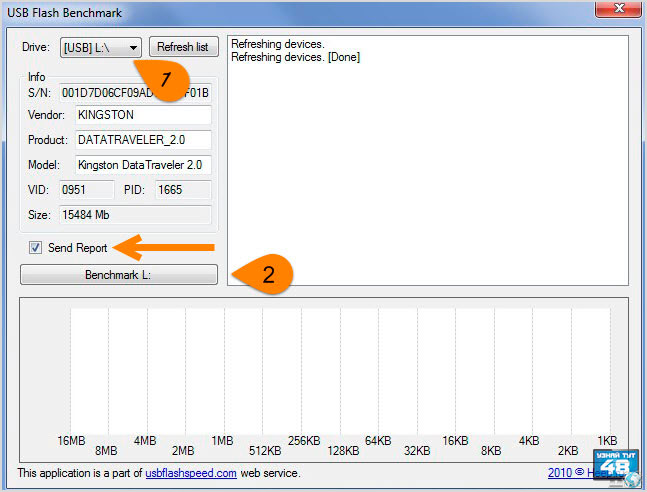
В главном окне программы нужно будет указать только какой флеш-накопитель нужно проверить и убедться, что стоит галочка в чекбоксе «Send Report». Это нужно для того, чтобы программа опубликовала результаты тестирования на своем сайте, да и вам будет удобней их смотреть в отдельном файле, чем в самой программе.
Когда все будет готово, нажмите на кнопку «Benchmark» для начала тестирования.
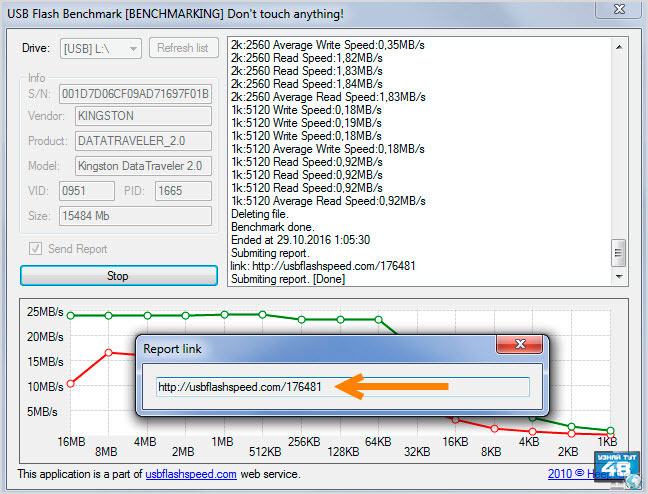
В процессе проверки вашего накопителя вы увидите информацию о скорости чтения и записи в правой части окна и внизу в виде графика. Здесь показан размер записываемого файла и скорость его передачи.
После проверки, если вы отметили пункт «Send Report» галочкой, вы увидите ссылку, перейдя по которой вы увидите результаты тестирования флеш-накопителя.
Просто скопируйте эту ссылку в буфер обмена и вставьте в адресную строку браузера. Вы увидите информацию о своей флешке, ее файловой системе и с какой скоростью она передает и принимает файлы.
Также вы увидите график, который был создан программой во время тестирования.
Программа USB Flash Benchmark показала стабильный результат при измерении скорости чтения файла, около 25 Мб/с, скорость записи в каждом тесте менялась от 10 Мб/с до 16 Мб/с.
Как с помощью программы Parkdale узнать скоростные характеристики USB накопителя.
Программа Parkdale тоже бесплатная и ее также не нужно устанавливать, после скачивания ее нужно просто извлечь из архива и она готова к работе.
С помощью приложения Parkdale можно проверить скорость всех накопителей подключенных к компьютеру, как внутренних, так и внешних, кроме этого можно проверить скорость записи отдельного файла.
Не смотря на то, что программа имеет английский интерфейс, она очень проста в управлении и не требует никаких дополнительных настроек.
На сайте программы можно найти информацию о тестировании различных накопителей, что может помочь определиться с их выбором при покупке.
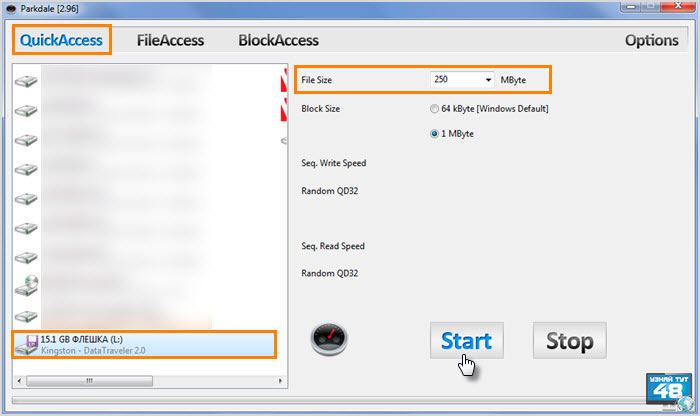
Запустите программу и перейдите во вкладку «QuickAccess». Первым делом выберите в левой части окна тот накопитель, который хотите протестировать.
Затем в строке «File Size» нужно указать размер файла с помощью которого будет производится тестирование. Чем он меньше, тем быстрее пройдет тестирование.
Когда все настроите, нажмите на кнопку «Start».
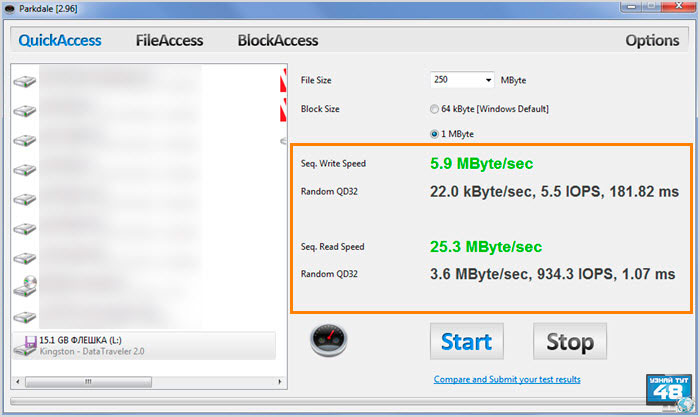
Через несколько минут тестирования в правой части окна программы вы увидите результат.
Нас интересуют показатели в строках «Seq. Write Speed» и «Seq. Read Speed», здесь и будет показано с какой скоростью идет запись на диск и чтение с него.
Как проверить скорость флешки с помощью программы CrystalDiskMark.
Приложение CrystalDiskMark предназначено для тестирования скорости чтения и записи файлов, как жестких дисков, так и USB устройств и каталогов.
Это бесплатное приложение скачав которое вы получите в архиве две версии программы, одна для 32-х битных систем, другая для 64-х битных.
Программа имеет несколько настроек для изменения внешнего вида:
- Изменение размера окна программы. Найти эти настройки можно по пути: «Вид — Масштаб».
- Изменение цветовой гаммы приложения. Найти эти настройки можно нажав на кнопку «Вид».
Настроек, которые нужно сделать перед началом тестирования немного и все они расположены в главном окне программы. 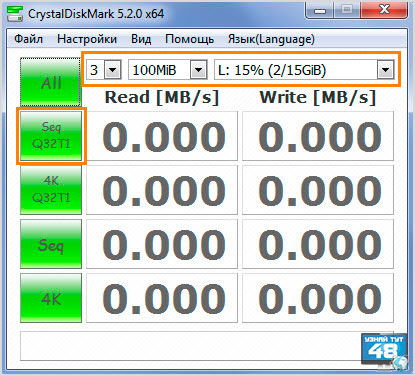 Первый параметр — это количество проверок. Здесь можно указать от одной до девяти. Чем больше проверок, тем дольше будет проводится тестирование. Второй параметр — это размер файла. Здесь предлагается девять вариантов, выбирайте на свое усмотрение. Чем больше файл, тем дольше будет идти тест. Третий параметр — это тестируемый диск. Здесь нужно выбрать диск, который будете тестировать. Также здесь можно выбрать и каталог, но я не советую вам этого делать. После выбора каталога, программа не захотела обратно выбирать любой из дисков, какой-то глюк программы. Также нажав на кнопку меню «Настройки» можно выбрать, какие данные программе использовать и паузу между проверками. Всего программа может провести четыре тестирования по разным параметрам. На изображении видны обозначения всех кнопок программы CrystalDiskMark. Для обычной проверки на скорость вам нужно нажать на кнопку «Seq Q32T1».
Первый параметр — это количество проверок. Здесь можно указать от одной до девяти. Чем больше проверок, тем дольше будет проводится тестирование. Второй параметр — это размер файла. Здесь предлагается девять вариантов, выбирайте на свое усмотрение. Чем больше файл, тем дольше будет идти тест. Третий параметр — это тестируемый диск. Здесь нужно выбрать диск, который будете тестировать. Также здесь можно выбрать и каталог, но я не советую вам этого делать. После выбора каталога, программа не захотела обратно выбирать любой из дисков, какой-то глюк программы. Также нажав на кнопку меню «Настройки» можно выбрать, какие данные программе использовать и паузу между проверками. Всего программа может провести четыре тестирования по разным параметрам. На изображении видны обозначения всех кнопок программы CrystalDiskMark. Для обычной проверки на скорость вам нужно нажать на кнопку «Seq Q32T1». 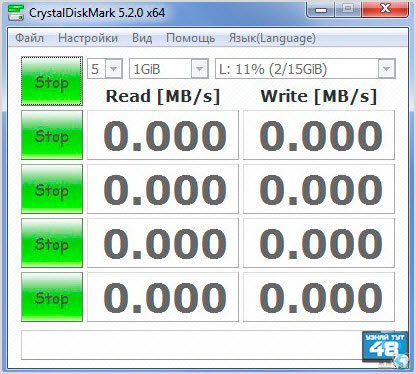 Когда тестирование начнется, на всех кнопках появится надпись «Stop».
Когда тестирование начнется, на всех кнопках появится надпись «Stop». 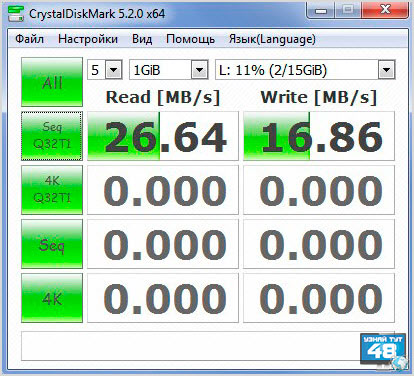 По окончании тестирования вы увидите результат в колонке «Read» и «Write».
По окончании тестирования вы увидите результат в колонке «Read» и «Write». 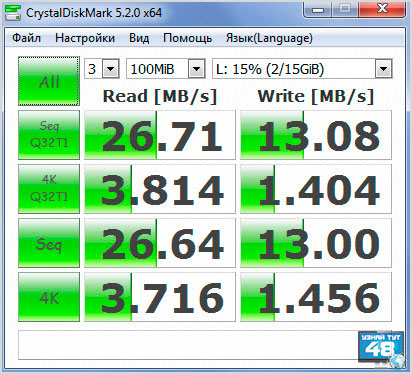 Чтобы запустить сразу все варианты тестирования, нужно нажать на самую верхнюю кнопку «All».
Чтобы запустить сразу все варианты тестирования, нужно нажать на самую верхнюю кнопку «All». 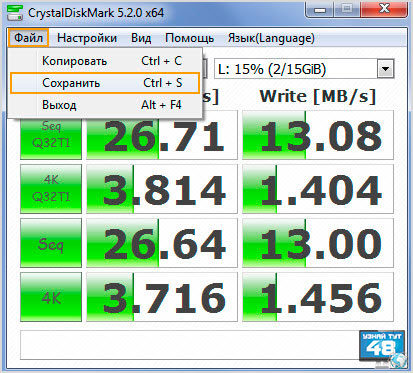 Результат тестирования можно сохранить в текстовый файл. Для этого можно нажать сочетание клавиш Ctrl+S или перейти по пути меню: «Файл — Сохранить». После чего вся информация с результатом теста будет сохранена в текстовом файле. У меня о программе CrystalDiskMark сложилось двоякое мнение. Вроде бы программа нормальная, но ее не понятное поведение при выборе накопителя после выбора каталога портит все впечатление о ней. Как видите узнать скорость флешки можно совершенно разными способами, от самых простых и примитивных, с помощью файлового менеджера, до навороченных, с помощью специальных программ. Какой способ больше нравится вам решайте сами, здесь уже на любителя. Все программы, о которых шла речь в статье распространяются бесплатно и вы их сможете скачать по ссылкам ниже. Также вы здесь сможете увидеть ссылки на страницы тестирования накопителей.
Результат тестирования можно сохранить в текстовый файл. Для этого можно нажать сочетание клавиш Ctrl+S или перейти по пути меню: «Файл — Сохранить». После чего вся информация с результатом теста будет сохранена в текстовом файле. У меня о программе CrystalDiskMark сложилось двоякое мнение. Вроде бы программа нормальная, но ее не понятное поведение при выборе накопителя после выбора каталога портит все впечатление о ней. Как видите узнать скорость флешки можно совершенно разными способами, от самых простых и примитивных, с помощью файлового менеджера, до навороченных, с помощью специальных программ. Какой способ больше нравится вам решайте сами, здесь уже на любителя. Все программы, о которых шла речь в статье распространяются бесплатно и вы их сможете скачать по ссылкам ниже. Также вы здесь сможете увидеть ссылки на страницы тестирования накопителей.
Удачи! С уважением Юрий Хрипачев.
Чтобы скачать программу, скопируйте ссылку в буфер обмена и вставьте ее в адресную строку браузера.
- Скачать программу Check Flash: http://mikelab.kiev.ua/index.php?page=PROGRAMS/chkflsh
- Скачать программу USB Flash Benchmark: http://usbflashspeed.com/
- Скачать программу Parkdale: http://www.the-sz.com/products/parkdale/
- Страница с результатами теста накопителей: http://www.the-sz.com/products/parkdale/benchmark.php
- Скачать программу CrystalDiskMark: http://crystalmark.info/?lang=en
Источник: uznaytut48.ru
Проверяем реальную скорость флешки

Как правило, приобретая флеш-носители, мы доверяем тем характеристикам, которые указаны на упаковке. Но иногда флешка при работе ведет себя неадекватно и возникает вопрос об ее реальной скорости.
Стоит сразу уточнить, что скорость у таких устройств подразумевает два параметра: скорость чтения и скорость записи.
Как проверить скорость флешки
Это можно сделать как средствами ОС Windows, так и специализированными утилитами.
Сегодня на рынке IT-услуг представлено немало программ, с помощью которых можно протестировать флешку, и определить ее быстродействие. Рассмотрим наиболее популярные из них.
Способ 1: USB Flash Benchmark
- Скачайте программу и установите ее.
- Запустите ее. В основном окне выберете в поле «Drive» Вашу флешку, снимите флажок с пункта «Send Report» и нажмите на кнопку «Benchmark».
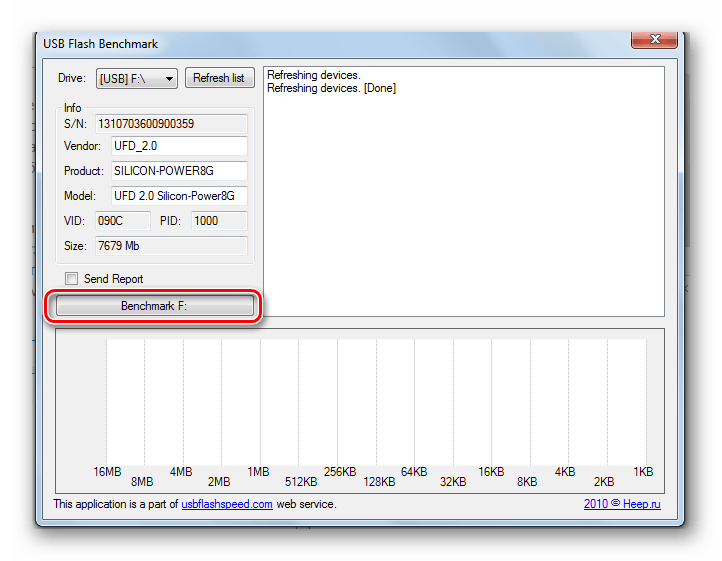
- Программа запустит тестирование флешки. Справа будет показан результат, а внизу — график скорости.
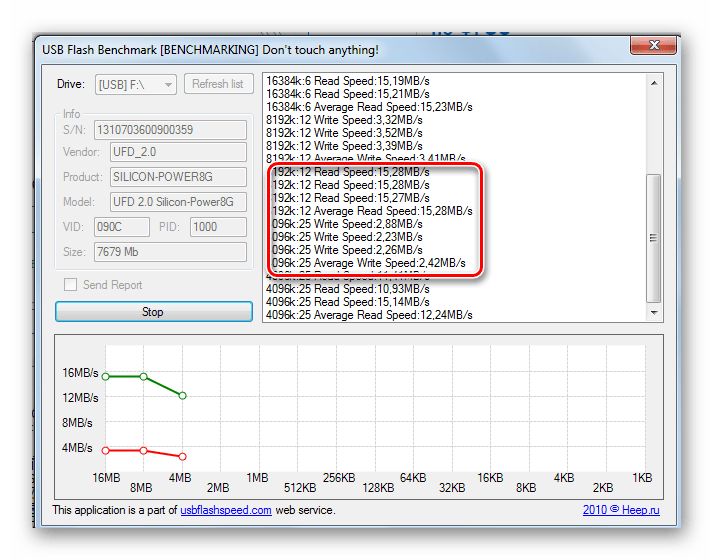
В окне результата будут иметь место такие параметры:
- «Write speed» — скорость записи;
- «Read speed» — скорость чтения.
На графике они отмечены красной и зеленой линией соответственно.
Программа для тестирования заливает файлы общим размером в 100 Мб 3 раза для записи и 3 раза для чтения, после чего выводит среднее значение, «Average..». Тестирование происходит с разными пакетами файлов по 16, 8, 4, 2 Мб. Из результата полученного теста видна максимальная скорость чтения и записи.

Способ 2: Check Flash
Эта программа полезна еще тем, что при тестировании скорости работы флешки, она проверяет ее и на наличие ошибок. Перед использованием нужные данные скопируйте на другой диск.
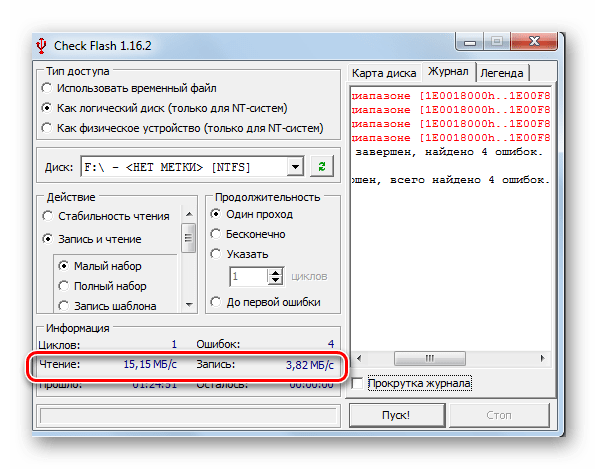


Способ 3: H2testw
Полезная утилита для тестирования флешек и карт памяти. Она позволяет не только проверить скорость работы устройства, но и определяет ее реальный объем. Перед использованием сохраните нужную информацию на другой диск.
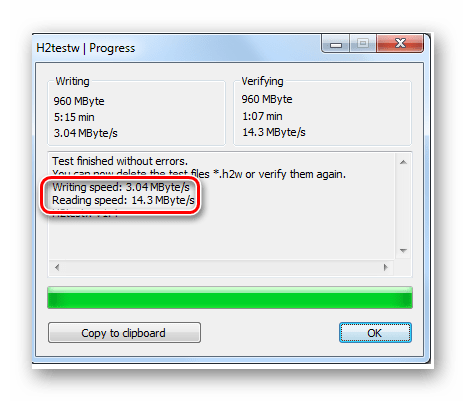
- Скачайте и запустите программу.
- В главном окне выполните следующие настройки:
- выберите язык интерфейса, например «English»;
- в разделе «Target» выберите накопитель с помощью кнопки «Select target»;
- в разделе «Data volume» выберите значение «all available space» для тестирования всей флешки.
- Для запуска теста нажмите кнопку «Write+Verify».
- Начнется процесс тестирования, по окончанию которого будет отображена информация, где будут данные о скорости записи и чтения.
Способ 4: CrystalDiskMark
Это одна из наиболее часто используемых утилит для проверки скорости USB- накопителей.
- «Устройство для проверки» – Ваша флешка;
- можете изменить «Объем данных» для тестирования, выбрав часть раздела;
- можете изменить «Количество проходов» для выполнения теста;
- «Режим проверки» — в программе предусмотрено 4 режима, которые отображаются вертикально с левой стороны (есть тесты для случайного чтения и записи, есть для последовательного).
Софт позволяет сохранить отчет в текстовом виде. Для этого выберете в «Меню» пункт «Скопировать результат теста».
Способ 5: Flash Memory Toolkit
Есть более сложные программы, которые содержат целый комплекс всевозможных функций для обслуживания флешек, и в них есть возможность тестирования ее скорости. Одна из них Flash Memory Toolkit.
Перед использованием этой функции, нужные Вам данные с флешки тоже лучше скопировать на другой диск.
Способ 6: Средства ОС Windows
Выполнить данную задачу можно при помощи самого обычного проводника Windows. Для этого сделайте вот что:

- Чтобы проверить скорость записи:
- подготовьте файл большого размера, желательно более 1 Гб, например, какой-либо фильм;
- запустите его копирование на флешку;
- появится окно, отображающее процесс копирования;
- нажмите в нем на кнопку «Подробнее»;
- откроется окно, где указана скорость записи.
- Для проверки скорости чтения просто запустите обратное копирование. Вы увидите, что она выше скорости записи.
При проверке таким способом стоит учесть, что скорость никогда не будет одинаковой. На нее влияют загрузка процессора, размер копируемого файла и иные факторы.
Второй способ, доступный каждому юзеру Windows – использование файлового менеджера, к примеру, Total Commander. Обычно такая программа входит в комплект стандартных утилит, которые устанавливаются вместе с операционной системой. Если это не так, скачайте ее с официального сайта. А дальше сделайте вот что:
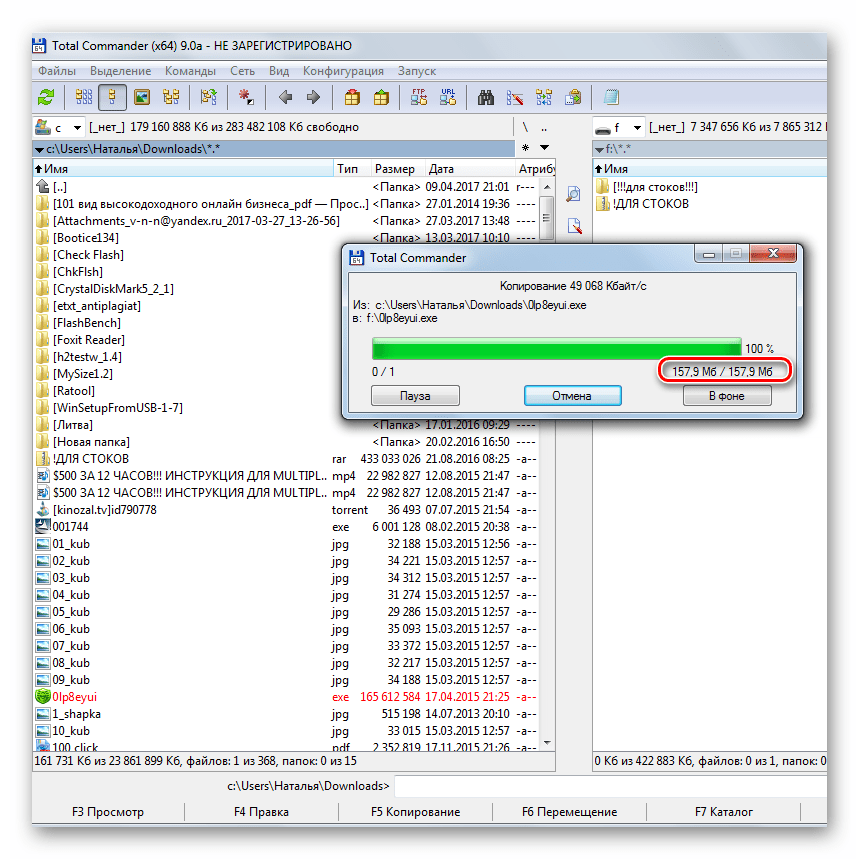
- Как и в первом случае, для копирования выберите файл побольше.
- Запустите копирование на флешку — просто передвиньте его из одной части окна, где отображена папка хранения файла, в другую, где показан съемный носитель информации.
- При копировании открывается окно, в котором сразу отображается и скорость записи.
- Для получения скорости чтения, нужно выполнить обратную процедуру: сделать копирование файла с флешки на диск.
Этот метод удобен своей быстротой. В отличие от специального ПО, в нем не нужно ждать результата теста – данные скорости отображаются сразу в процессе работы.
Как видите, проверить скорость работы Вашего накопителя несложно. Любой из предложенных способов поможет Вам в этом. Успешной работы!
Источник: lumpics.ru
Как проверить скорость флэшки?
Доброго времени суток, уважаемые читатели моего сайта и подписчики моего канала. Сегодня будет не большая, но очень интересная тема, касательно флэшек. Сегодня я научу вас проверять ее скорость. Сегодня вы узнаете, правду ли пишут производители на упаковках флэшек, касательно ее скорости. Скажу сразу, что производители хитрюги и округляют скорость флэшки.
Естественно, округляют они ее в лучшую для них сторону. Так что описание скорости любой флэшки на упаковке будет немного отличаться от ее действительной скорости. Насколько именно эта разница велика или мала, вы узнаете сегодня.
Существует несколько способов проверки скорости флэшки. Сегодня я вам расскажу про три основных.

Первый способ проверки скорости флэшки
Для того, чтобы проверить скорость флэшки первым способом, необходимо скачать программу «Check Flash”. Данная программа имеет русский интерфейс, проста в использовании и скачать ее можно совершенно бесплатно.
После того, как вы скачаете программу, вам необходимо распаковать архив найти файл «ChkFlsh.exe.” и запустить его.
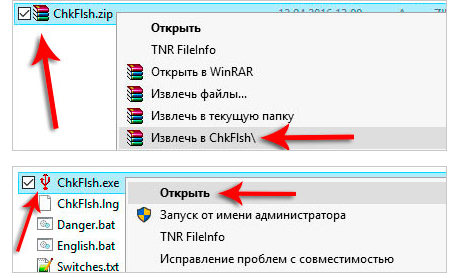
Перед тем, как начинать проверку скорости флэшки, необходимо все имеющиеся на ней важные файлы сохранить на компьютере или на другую флэшку. Дело в том, что проверка скорости флэшки сопровождается полным удалением всех файлов с нее. По-другому точную скорость флэшки не определить.
После того, как флэшка будет чистая, переходим непосредственно к тестированию ее скорости. Вставляем флэху в разъем на компьютере и открываем программу «Check Flash”. В программе нам необходимо будет настроить несколько параметров. В типе доступов необходимо отметить пункт «Как логический диск”. В меню действия отмечаем «Запись и чтение”.
В поле «Диск” необходимо выбрать свою флэшку.
После того, как все параметры будут выставлены, нажимаем «Пуск”.
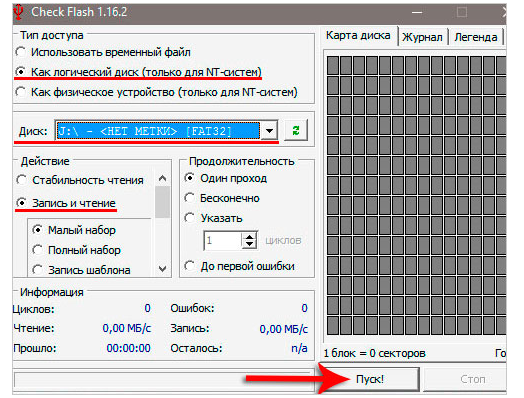
После того, как вы нажмете на «пуск”, вы увидите вот такое уведомление:
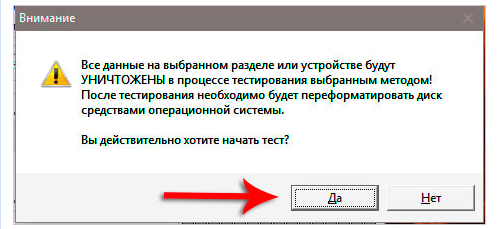
Это именно то, о чем я вам и говорил, если на флэшки имеется какая-либо информация, то при проверке скорости она удалиться.
После того, как начнется проверка, можете смело идти пить чай и посмотреть сериал. Проверка скорости флэшки процедура не быстрая. Когда я последний раз проверял скорость своей флэхи, прошло полчаса. Как раз одну серию «Теории большого взрыва” успеете глянуть.
После окончания проверки, вы увидите окно с результатом тестирования.

После любой проверки скорости флэшки, не стоит забывать о повторном форматировании. Сделать это можно простым способом. Зайти в «мой компьютер”, кликнуть правой кнопкой мыши на флэшке и выбрать пункт «форматировать”.
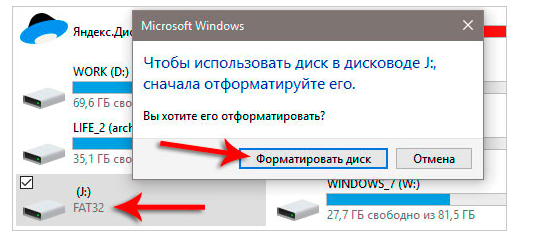
Проверка скорости флэшки — 2
Но, не интересно все всегда делать одним и тем же способом. Переходим ко второму способу проверки скорости флэшки. Тем более, что второй способ может показать нам совершенно другие результаты проверки.
Для проверки скорости флэшки мы будем использовать программу «USB Flash Speed”. После скачивания распаковываем архив и установите программу.
Программа на английском языке, но это не беда. Много клацать в ней не придется.
Открываем программу и в окне «Drive” выбираем свою флэшку. После этого нажимаем «Benchmark. ”.
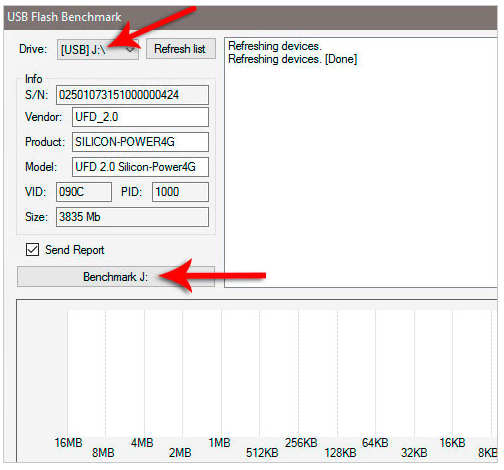
Здесь уже сериал не посмотрит. Результат не заставит себя долго ждать, и вы увидите его через несколько минут. Когда проверял свою флэшку, результат от проверки предыдущей программой практически не отличался. Но бывает, что разница в результат очень серьезная.
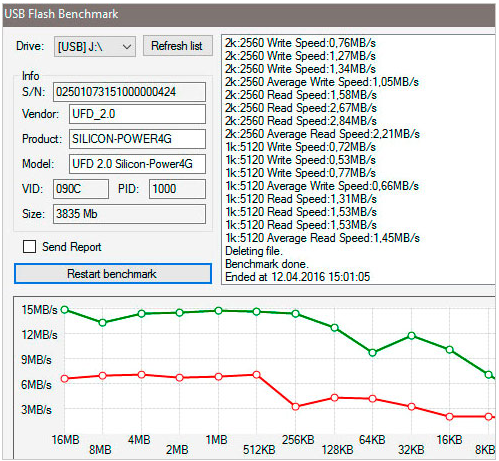
Данной программой можно проверить не только скорость флэшки, но и другие карточки памяти, к примеру, такие как SD и microSD. Также, как и в предыдущем варианте, не забываем форматнуть флэшку после проверки ее скорости.
Третий способ проверки скорости флэшки
Последний способ проверки скорости флэшки на сегодня не подразумевает использование дополнительных программ. Единственное, что нам понадобится, это объемный файл мегабайта эдак на 500. Во время того, как вы будете закидывать этой файл на флэшку, вы и увидите примерную скорость передачи.
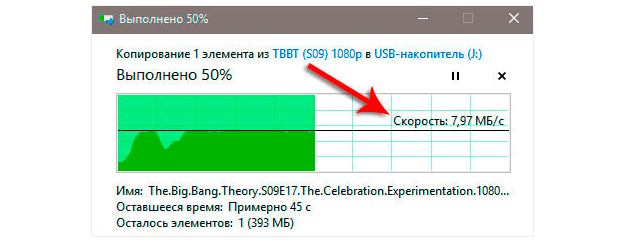
Это самые популярные и самые корректные способны проверить скорость передачи флэшки. Но помимо них, существуют еще методы и программы, которыми можно проверить скорость флэшки. Так, к примеру, программой AIDA64, которая, я уверен, установлена у большинства пользователей, можно проверить скорость флэшки.
На этом, собственно, и все. Смотрите мой канал и заходите на сайт еще, чтобы быть всегда в курсе событий компьютерной техники. Спасибо за внимание.
Источник: spec-komp.com